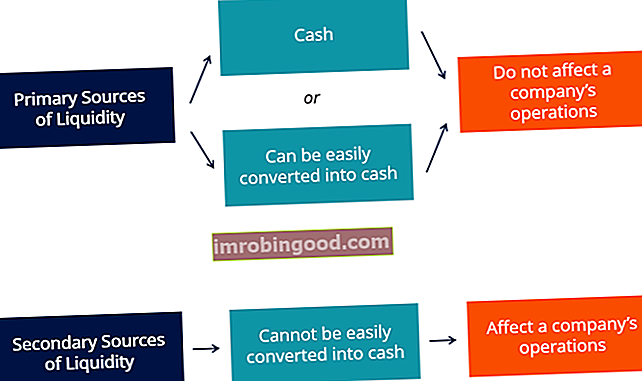Функција СУБТОТАЛ у Екцелу омогућава корисницима да креирају групе, а затим извршавају разне друге Екцел функције као што су СУМ, ЦОУНТ, АВЕРАГЕ, ПРОДУЦТ, МАКС итд. Дакле, функција СУБТОТАЛ у Екцелу помаже у анализи података.
Формула
СУБТОТАЛ = (метода, опсег1, [опсег2 ... опсег_н])
Где је метода врста међуукупа који желите да добијете
Опсег1, опсег2 ... опсег_н је опсег ћелија које желите да збројите
Зашто морамо да користимо СУБОТОТАЛЕ?
Понекад су нам потребни подаци засновани на различитим категоријама. СУБОТОТАЛИ нам помажу да добијемо укупне вредности неколико колона података подељених у различите категорије.
На пример, размотримо произведене производе одеће различитих величина. Функција СУБТОТАЛ ће вам помоћи да у свом складишту добијете број различитих величина.
Да бисте сазнали више, одмах покрените наш бесплатни курс за пад програма Екцел!
Како се користи СУБТОТАЛ функција у програму Екцел?
Два корака треба да следимо када желимо да користимо функцију СУБТОТАЛ. Су:
- Форматирање и сортирање даних Екцел података.
- Примена СУБТОТАЛ-а на табелу.
Да разумемо ову Екцел функцију уз помоћ примера. Користимо податке произвођача одеће. Производи мајице у пет различитих боја, тј. Белу, црну, ружичасту, зелену и беж. Ове мајице производи у седам различитих величина, тј. 2, 4, 6, 8, 10, 12, 14. Релевантни подаци су у наставку:

Руководилац складишта пружа насумичне податке. Сада за анализу треба да добијемо укупан број мајица сваке боје које леже у складишту.
Корак 1
Прво, треба да сортирамо радни лист на основу података које треба да извршимо као укупан зброј. Како треба да добијемо међузбир мајица по бојама, сортираћемо га у складу с тим.
Да бисмо то урадили, можемо користити функцију СОРТ на картици Дата.

Корак 2
Следећи корак био би примена функције СУБТОТАЛ. То се може учинити на следећи начин:
Изаберите картицу Подаци и кликните СУБТОТАЛ.

Када кликнемо на њега, појавиће се дијалошки оквир Међузбир, као што је приказано доле:

Сада кликните падајућу стрелицу за поље „При свакој промени у: пољу“. Сада можемо да одаберемо колону коју желимо да извршимо као укупан збир. У нашем примеру ћемо одабрати боју.

Затим треба да кликнемо на падајућу стрелицу за „Користи функцију: поље“. То ће нам помоћи да одаберемо функцију коју желимо да користимо. На располагању је 11 функција. Морамо да бирамо у зависности од наших захтева. У нашем примеру ћемо одабрати СУМ да бисмо сазнали укупан број мајица које леже у сваком складишту.

Затим прелазимо на „Додај укупан зброј у: поље“. Овде треба да изаберемо колону у којој желимо да се појави израчунати међузбир. У нашем примеру ћемо одабрати број јединица у складишту И и складишту ИИ.

Након тога треба да кликнемо на дугме У реду и добићемо следеће резултате:

Као што видимо на снимку екрана изнад, међузбројеви се убацују у нове редове испод сваке групе. Када креирамо међузбројеве, наш радни лист је подељен на различите нивое. У зависности од информација које желите да прикажете на радном листу, можете се пребацивати између ових нивоа.
Дугмад за ниво у нашем примеру су слике дугмади за нивое 1, 2, 3, које се могу видети на левој страни радног листа. Сада претпоставимо да само желим да видим укупне мајице које леже у складишту различитих боја, можемо кликнути на ниво 2.

Ако кликнемо на највиши ниво (ниво 3), добићемо све детаље.
Да бисте сазнали више, одмах покрените наш бесплатни курс за пад програма Екцел!
Савети за функцију СУБТОТАЛ:
Савет # 1
Претпоставимо, желимо да осигурамо да су све боје мајица доступне у свим величинама у било ком од складишта. Можемо следити ове кораке:
Корак 1: Кликните на Међузбир. Имајте на уму да додајемо још један критеријум нашим тренутним подацима Укупан зброј.

Сада,
Корак 2: Изаберите ЦОУНТ из падајућег менија, а Сизе из „Адд субтотал фиелд то“. Након тога, уклоните ознаку из поља „Замените тренутне подзбројеве“. Једном када кликнете на ОК, добићете следеће податке:

То ће нам помоћи да осигурамо да се рачунају различите величине и можемо сортирати податке на такав начин да понављања не постоје.
Савет # 2
Увек сортирај податке према колони коју ћемо користити за међузбир.
Савет # 3
Имајте на уму да свака колона коју желимо да збројимо садржи ознаку у првом реду.
Савет бр
Ако желите да ставите сажетак података, уклоните ознаку из поља „Сажетак испод података приликом уметања међузбирца“.
Бесплатан курс за Екцел
Погледајте наш бесплатни курс за пад програма Екцел да бисте сазнали више о Екцел функцијама користећи свог личног инструктора. Мастер Екцел функционише тако да ствара софистициранију финансијску анализу и моделирање ка изградњи успешне каријере финансијског аналитичара.
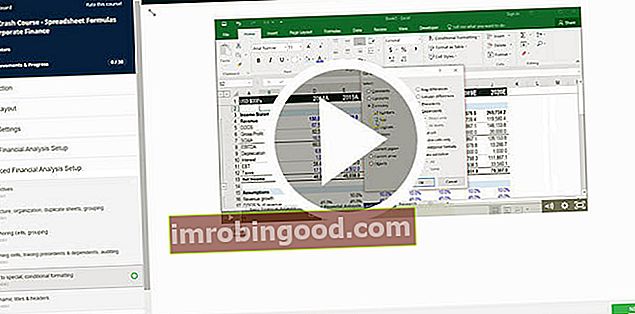
Додатна средства
Хвала вам што сте прочитали Финанцеов водич за важне Екцел функције! Ако одвојите време за учење и савладавање ових функција, значајно ћете убрзати своју финансијску анализу. Да бисте сазнали више, погледајте ове додатне финансијске ресурсе:
- Екцел функције за финансије Екцел за финансије Овај водич за Екцел за финансије научиће 10 најбољих формула и функција које морате знати да бисте били сјајан финансијски аналитичар у програму Екцел. Овај водич садржи примере, снимке екрана и детаљна упутства. На крају преузмите бесплатни Екцел образац који укључује све финансијске функције обухваћене упутством
- Напредни курс за Екцел формуле
- Напредне Екцел формуле које морате знати Напредне Екцел формуле које морате знати Ове напредне Екцел формуле су кључне за познавање и подићи ће ваше вештине финансијске анализе на виши ниво. Напредне Екцел функције које морате знати. Научите 10 најбољих Екцел формула које сваки финансијски аналитичар светске класе редовно користи. Ове вештине ће побољшати рад са табелама у било којој каријери
- Пречице за Екцел за ПЦ и Мац Екцел Пречице за Екцел Мац ПЦ Пречице за Екцел - Листа најважнијих и најчешћих пречица за МС Екцел за кориснике ПЦ-а и Мац-а, финансија, рачуноводства. Пречице на тастатури убрзавају ваше вештине моделирања и штеде време. Научите уређивање, форматирање, навигацију, врпцу, специјално лепљење, манипулацију подацима, уређивање формула и ћелија и друге кратице